Основные настройки
Логотип
Логотип позволяет сделать ваш форум более запоминающимся и отличающимся от других. Желательно, чтобы он ассоциировался с тематикой – так люди будут сразу понимать, куда попали. Также рекомендуется использовать простое изображение без 3D. В противном случае оно может некорректно отображаться на некоторых устройствах, например, смартфонах с маленьким экраном.
Для загрузки логотипа делаем следующее:
Кликаем по значку фотоаппарата для загрузки необходимого изображения.

Появится окно, в котором необходимо выбрать картинку. Выбрав изображение, кликаем по кнопке «Загрузить логотип». Если вы все сделали правильно, в левом углу страницы появится логотип.
Если нужно удалить логотип, то кликаем по кнопке "Удалить логотип".
Рекомендуем использовать картинки размером: 350px х 150px.
Фавикон
Фавикон (сокращено с английского FAVorites ICON — «значок для избранного») – это значок сайта, который отображается в браузере слева от адресной строки. Также он отображается в сохраненных страницах и в поисковой выдаче Яндекс и Google.
Оптимально использовать квадратное изображение, так как оно корректно отображается на всех платформах. Для фавикона подходят картинки разных форматов: GIF, JPEG, SVG и т.д. Чаще всего используется PNG. От всех остальных он отличается прозрачным фоном. В интернете есть множество сервисов, позволяющих переводить картинки в .png из других форматов.
Фавикон в формате .ico
ICO - лучше использовать размером 16х16 пикселей, но поддерживаются разные размеры - 32×32, 24×24, 48×48, 64×64, 128×128 и 256×256 пикселей.
Чтобы загрузить фавикон на форум в формате .ico, делаем следующее:
Кликаем по значку фотоаппарата для загрузки необходимого изображения.
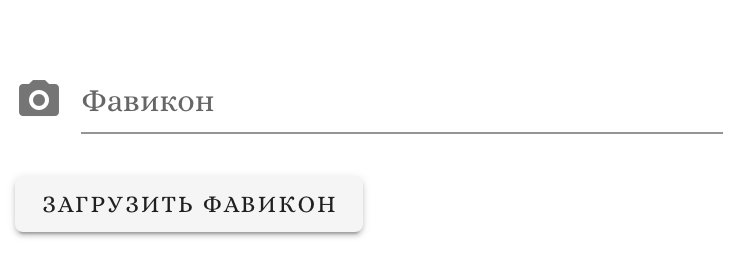
Появится окно, в котором необходимо выбрать картинку. Выбрав изображение, кликаем по кнопке «Загрузить фавикон. Если же вы все сделали верно, появится уведомление в правом верхнем углу страницы.
Фавикон в формате .png
PNG - Иконка должна быть квадратной, размером не менее 512 × 512 пикселей.
Чтобы загрузить фавикон на форум в формате .png, делаем следующее:
Кликаем по значку фотоаппарата для загрузки картинки в формате png.
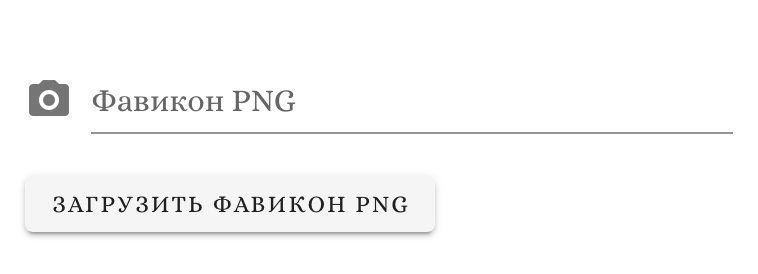
Появится окно, в котором необходимо выбрать картинку. Выбрав изображение, кликаем по кнопке «Загрузить фавикон. Если же вы все сделали верно, появится уведомление в правом верхнем углу страницы.
Рекомендуем использовать оба варианта. Если браузер поддерживает формат png, то будет использован он по умолчанию, если у пользователя старый браузер будет использоваться ico.
Браузер может кешировать фавикон. Если вы решили поменять фавикон, но после замены еще отображается старый фавикон, нужно обновить страницу без учета кэша. Как обновить страницу без учета кеша, можно прочитать в разделе Вопросы.
Активация пользователей
Активация пользователей - это процесс, в результате которого новые пользователи становятся активными и начинают общение на форуме.

По умолчанию стоит "Активация участников после подтверждения почты".
Можно выбрать один их трех вариантов активации:
- Активация участников после подтверждения почты - Пользователи могут писать сразу после того, как они подтвердят почту.
- Активация участников вручную - Пользователи могут писать только после того, как администратор одобрит пользователя вручную.
- Активация участников автоматически после регистрации - Пользователи могут писать сразу, не нужно подтверждение почты и администратора.
Выбрав нужную активацию нажмите на кнопку "Обновить".
Активация пользователей является важным элементом и важно выбрать, как будет проходить активация.
Уведомлять о сообщениях на модерации
Опция уведомлять о сообщениях на модерации является важным элементом для тех, кто хочет получать информации, когда сообщения попадают на модерацию.
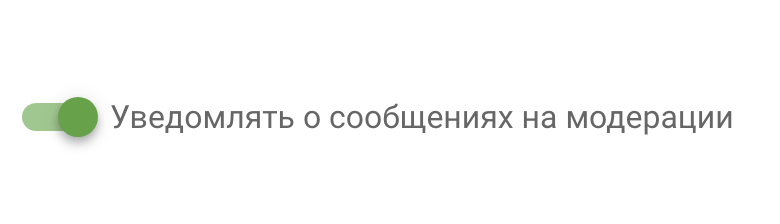
Если хотите включить, то подвиньте скрол вправо, если хотите отключить данную опцию, то подвиньте скрол влево.
После включения или отключения опции нажимайте кнопку "Обновить".
Включить похожие обсуждения
Похожие обсуждения на сайте могут быть показаны пользователям для того, чтобы:
- облегчить поиск информации
- найти связанные с темой обсуждения
- увеличить время, проводимое пользователем на сайте

Включить данную опцию можно, если передвинуть скрол вправо.

Далее нужно выбрать сколько похожих обсуждений выводить пользователю и нажать кнопку "Обновить".
Похожие обсуждения особенно важны для владельцев сайтов, которые стремятся увеличить количество просмотров страниц и повысить уровень вовлеченности пользователей. Кроме того, показ похожих обсуждений может увеличить время, проводимое пользователем на сайте, и снизить показатель отказов. Также, отображение похожих обсуждений может быть полезно для SEO (оптимизация поисковых систем), поскольку поисковые системы учитывают, насколько важным и полезным является содержание сайта.
Скроллинг-пагинация
Скроллинг-пагинация - это метод организации контента на веб-странице, который позволяет загружать новые элементы по мере прокручивания страницы пользователем вниз. В отличие от классической пагинации, где пользователь должен переходить на другую страницу, чтобы увидеть следующие сообщения и темы, скроллинг-пагинация позволяет без прерывания чтения загружать дополнительные сообщения на той же странице. Это удобно для пользователей, так как не требует дополнительных кликов и перезагрузки страницы, что ускоряет процесс просмотра сообщений.

Включить Скроллинг-пагинация можно передвинув вправо скрол и нажать кнопку "Обновить".
Добавить источник при копировании
Источник при копировании (англ. source attribution) - это процесс указания авторства и ссылки на источник при использовании контента, созданного другим человеком или организацией. Источник при копировании часто используется в Интернете и помогает уважать авторское право, и предотвращать плагиат.

Включить источник при копировании можно передвинув скрол вправо.

Когда передвинете скрол, то можно увидеть уже заполненное поле "Источник:" и если не менять данное поле и нажать кнопку "Обновить", то при копировании контента с сайта будет автоматически к тексту добавляться следующее:
" Копированный текст - Источник:(ссылка на ту страницу, откуда скопировали текст) "
Можно заменить слово "Источник:", указав любое слово.
Например:
- Скопировано с сайта:
- Информация с сайта:
- Контент скопирован с: и т.д.
Если полностью очистить поле и оставить его пустым, то будет просто добавляться ссылка откуда скопировали текст.
Разрешить пользователям лайкать посты
Опция даст возможность пользователям ставить лайки на темы форума, что позволит выразить свое мнение о посте и помочь другим пользователям оценить его.
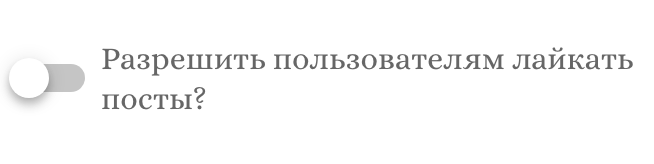
Для включения опции перетащите ползунок вправо и нажмите кнопку "Обновить".
Слева на каждой теме появится следующее:
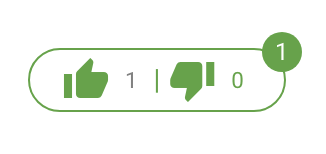
Лайкать посты могут только зарегистрированные пользователи.
Включить ХешТеги
ХэшТеги используются для того, чтобы помечать контент по определенной теме или категории. Когда пользователи ищут контент на определенную тему, они могут использовать поиск по хэштегам для того, чтобы найти все публикации, помеченные определенным Хештегом.

Включить опцию можно, если перетащить ползунок вправо нажать кнопку "Обновить".
Подробную документацию по настройке ХешТегов, можно найти в разделе ХэшТеги.
Опция "Включить ХешТеги", работает только на шаблонах Question & Answers и Question & Answers Full Screen.
Добавить водяной знак к изображениям
Водяной знак - это вид защиты авторских прав на изображения и другой цифровой контент, который предотвращает его незаконное использование или кражу.

Для включения передвиньте ползунок вправо.
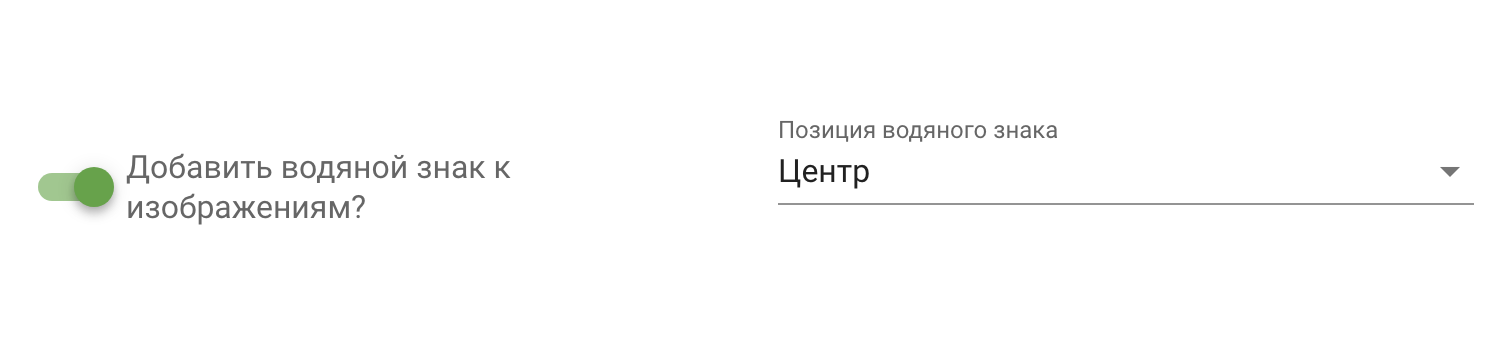
После включения нужно выбрать, где будет расположен водяной знак.
- Центр
- Верхний-Левый Угол
- Верхний-Правый Угол
- Нижний-Левый Угол
- Нижний-Правый Угол
И нажмите кнопку "Обновить".
Водяной знак содержит название домена, который будет размещаться на изображениях в качестве прозрачного слоя.
Название
Данное поле обязательно к заполнению, именно название будет первым впечатлением о вашем сайте и может повлиять на привлечение посетителей и удержание их на сайте.
Данная надпись будет отображаться на главной странице сайта.
Описание
Описание необходимо для того, чтобы привести краткую информацию, благодаря которой пользователям станет понятно, чему посвящен форум. Лучше использовать описание до 255 символов.

Текст будет виден на https://2x2forum.ru/ в каталоге форумов.
Если поле "Описание" будет заполнено, но Meta Description забыли заполнить, то информация для данного раздела, будет браться из поля "Описание".
Meta Title
Meta Title - отображается в верхней части браузера вкладки, а также в результатах поиска.

Meta Title является важным элементом для поисковой оптимизации (SEO), так как он помогает поисковым системам понять, о чем страница веб-сайта и может повлиять на ее рейтинг в поисковой выдаче. Хорошо написанный заголовок страницы должен быть привлекательным и понятным для пользователей, чтобы они могли быстро понять, почему им стоит перейти на нее.
Заголовок страницы должен содержать ключевые слова и фразы, связанные с содержанием сайта, и быть кратким, но информативным. Оптимальный объем: 50-80 символов.
Meta Description
Meta Description является еще одним важным элементом для поисковой оптимизации. Хорошо написанное описание страницы должно быть привлекательным и понятным для пользователей. Описание также может содержать призыв к действию (CTA), такой, как "Узнайте больше".
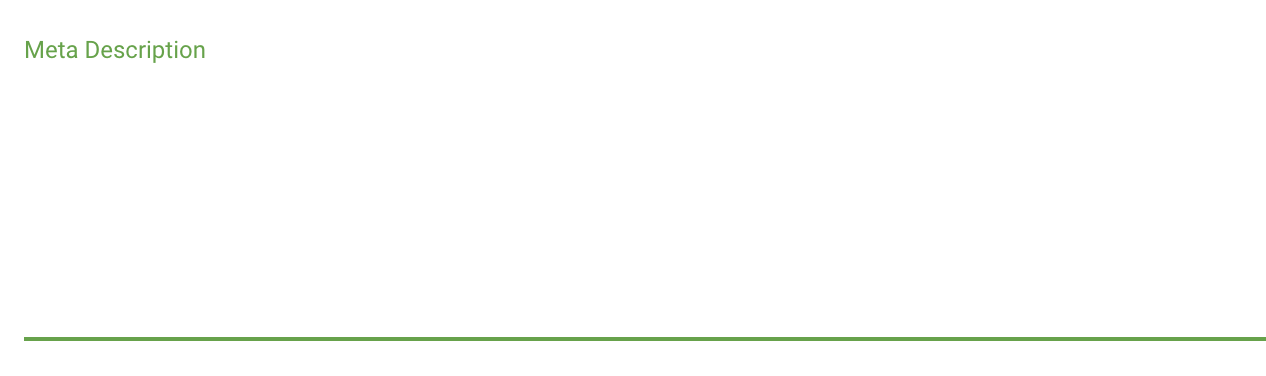
Оптимальный объем до 250 символов.
Robots.txt
Robots.txt - это текстовый файл, который содержит инструкции для веб-роботов, которые сканируют сайты, таких как поисковые системы. Файл Robots.txt является важным инструментом для управления трафиком и поисковой оптимизации (SEO) вашего сайта.
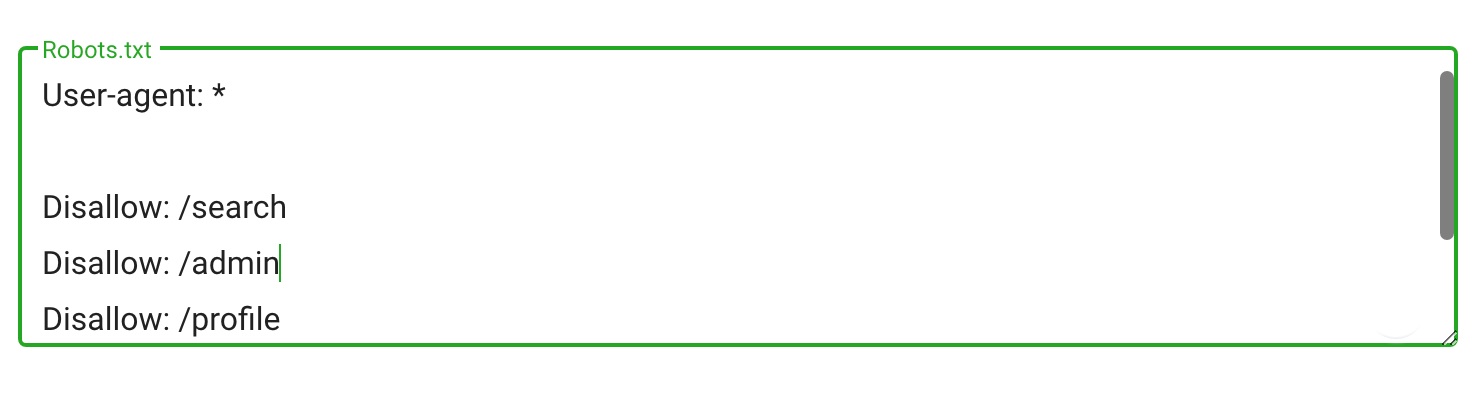
Данное поле автоматически создаётся и редактирование не требуется. Но если нужно указывать на запрет сканирования определенных страниц, директорий или типов файлов, то после поправок, нужно нажать кнопку "Обновить".
Код в футер
Код в футер – блок для добавления дополнительного текста или кода на сайт. Его можно использовать для активации счетчика, например, Яндекс.Метрики (утилита, детально показывающая посещаемость), либо для добавления какой-либо важной информации.
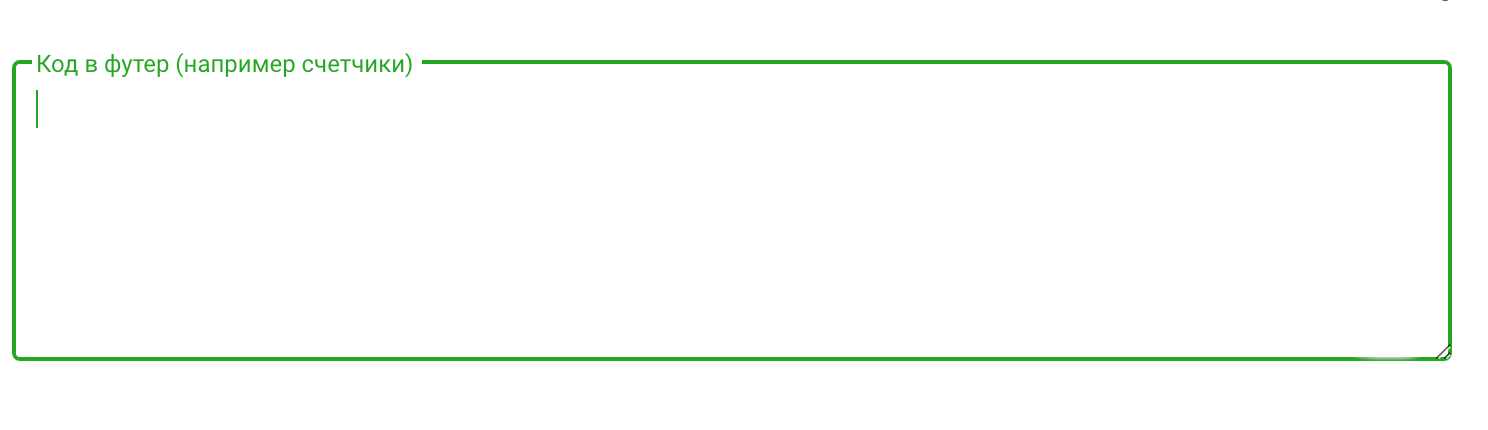
После того как произвели необходимые правки, кликайте по кнопке «Обновить».
Свой CSS
Внесение своего CSS кода позволяет настроить внешний вид сайта, который будет уникальным и отличаться от других сайтов. Раздел внесения своего CSS может оставаться пустым и не требует обязательного заполнения.
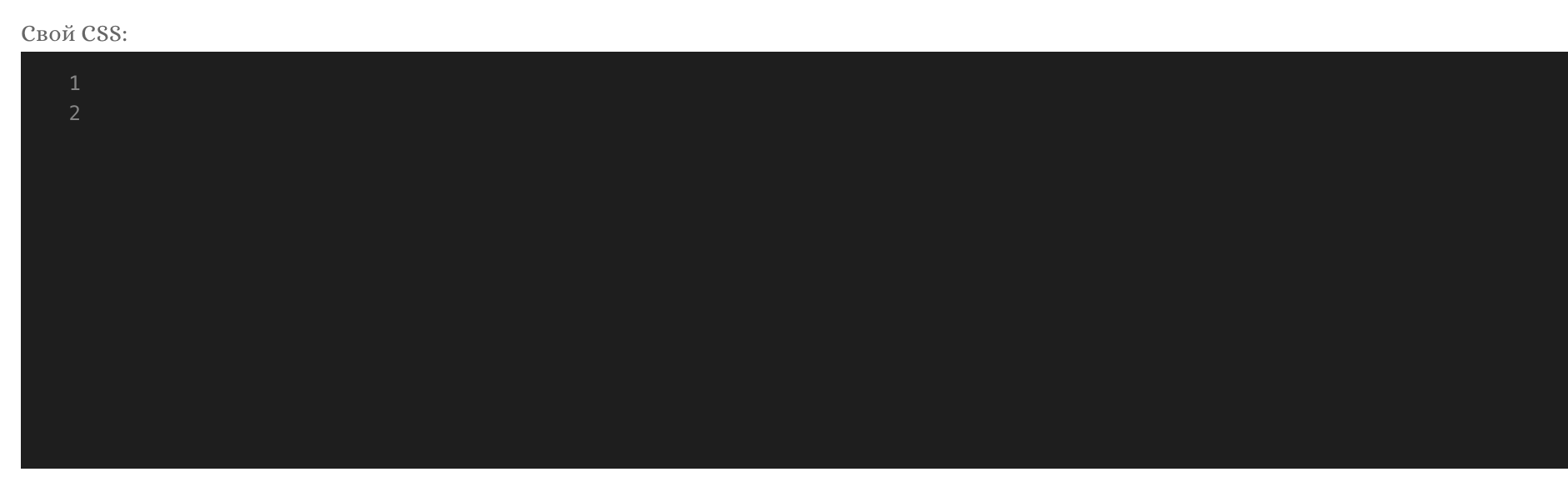
Если захотите внести изменения в данный раздел, то после правок нажмите кнопку "Обновить".